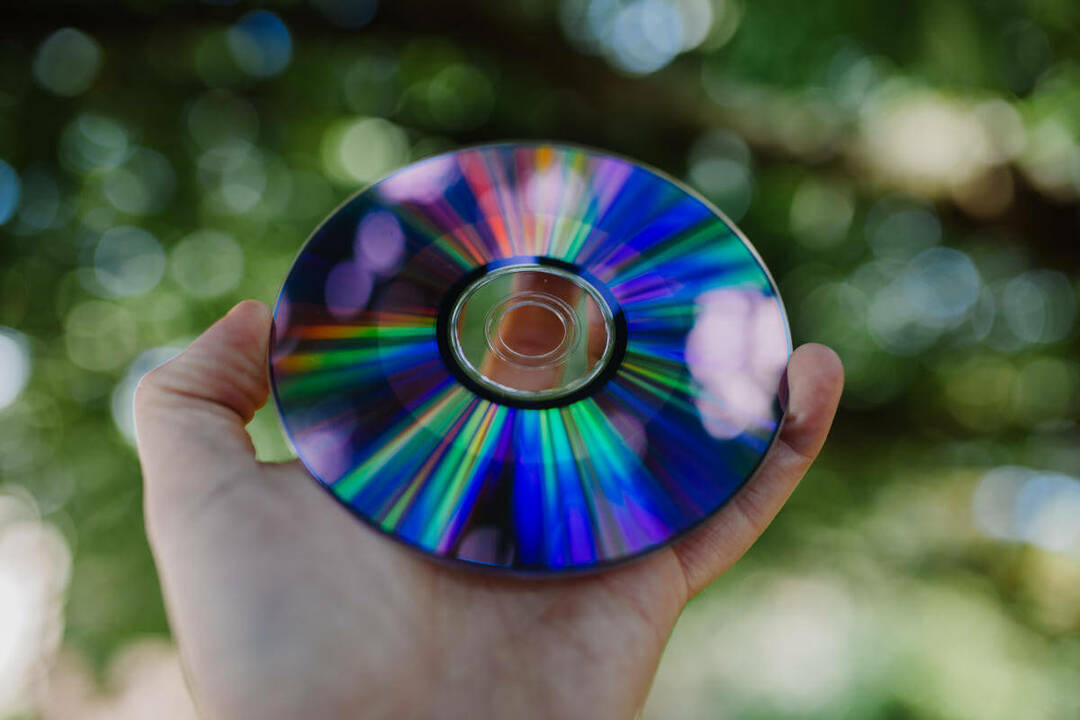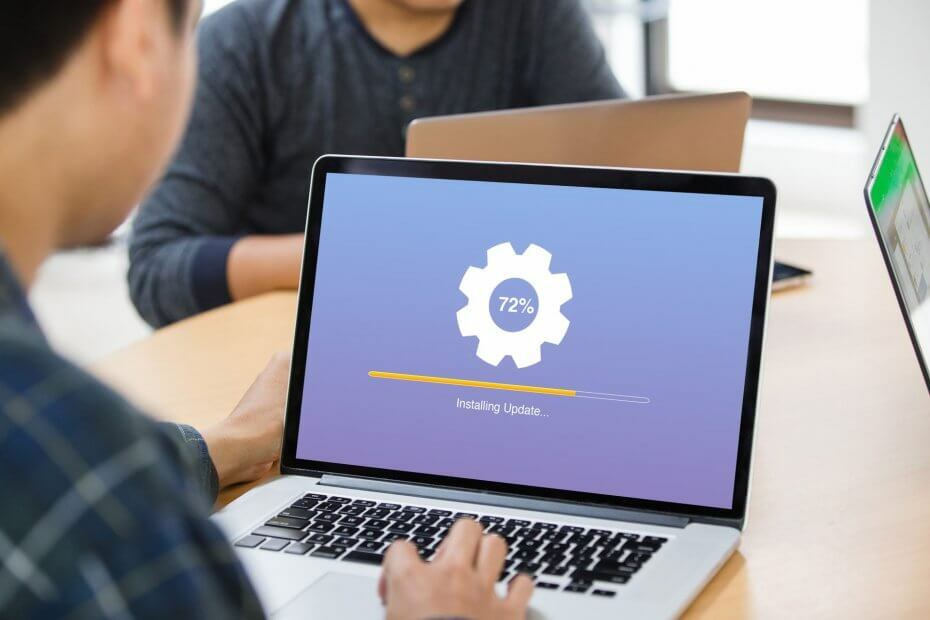Denne programvaren vil holde driverne dine i gang, og dermed beskytte deg mot vanlige datamaskinfeil og maskinvarefeil. Sjekk alle driverne dine nå i 3 enkle trinn:
- Last ned DriverFix (bekreftet nedlastningsfil).
- Klikk Start søk for å finne alle problematiske drivere.
- Klikk Oppdater drivere for å få nye versjoner og unngå systemfeil.
- DriverFix er lastet ned av 0 lesere denne måneden.
Som oftest, aktivere Windows Server eller å endre produktnøkkelen burde ikke være et stort problem. Imidlertid er det tydeligvis brukere som har det vanskelig med Windows Server, da alternativet Endre produktnøkkel ikke fungerer for dem. Hvis du er i den gruppen, kan du sjekke løsningene vi har å tilby nedenfor.
Windows Server godtar ikke produktnøkkelen
1. Prøv å legge til produktnøkkelen under installasjonen
Primært kan du prøve å skrive inn produktnøkkelen under installasjonen i stedet for å aktivere Windows Server senere. Dette ser ut til å fungere for mange berørte brukere, ettersom de installerer serveren på nytt og setter inn produktnøkkelen før installasjonen.

Bare ta sikkerhetskopi av dataene dine og prøv å installere den på nytt. Når du blir bedt om det, setter du inn produktnøkkelen og går deretter gjennom installasjonen. Det bør løse problemet med produktnøkkelen. Det gjelder hvis du vil endre det eller aktivere Windows Server for første gang.
Lær hvordan du legger til en bruker på Windows Server med denne detaljerte opplæringen. Sjekk det ut nå.
2. Kjør CMD-skriptet
Alternativt kan du kjøre CMD-skriptet som inkluderer produktnøkkelen. Med den kan du tvinge aktivering og unngå ytterligere problemer. Du kan selvfølgelig bruke denne tilnærmingen til å endre produktnøkkel på Windows Server også. Det virker tilsynelatende på både Windows Server og standard Windows-versjoner.
Følg instruksjonene nedenfor for å endre produktnøkkelen på Windows Server via ledeteksten:
- Åpne ledeteksten (administrator).
- Skriv inn følgende kommando i kommandolinjen og trykk Enter: SLMGR.VBS -IPK XXXX-XXXX-XXXX-XXXX (i stedet for XXXX-XXXX-XXXX-XXXX sett inn lisensnøkkelen).

- Start PCen på nytt og sjekk om prosedyren har løst problemene dine.
Med disse trinnene, bør du kunne endre produktnøkkelen uten problemer overhodet.
Hvis du har lyktes, fortell oss i kommentarfeltet nedenfor.
RELATERTE HISTORIER DU BØR KONTROLLERE:
- Hvordan sjekker .NET-versjonen på Windows Server?
- Korriger: Windows Server får ikke riktig tid
- Hvordan blokkerer jeg IP- og IP-rekkevidde på Windows Server?